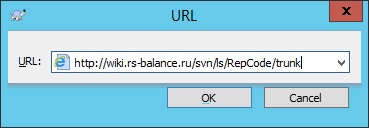
La conectarea la magazia, SVN va cere un nume de utilizator și o parolă pentru a vă conecta.
Atenție! Numele de utilizator și parola sunt sensibile la litere.
După autentificarea utilizatorului, creați un director de lucru.
- La lucru și de testare servere clientelei directorul de lucru este: C: \ Program Files (x86) \ R-Style Softlab \ RS-Balance 3
- director de lucru local: V: \ [Nume proiect]
Pentru a obține o copie de lucru pentru a seta directorul de lucru este necesar pentru a selecta SVN Checkout ... din meniul contextual:
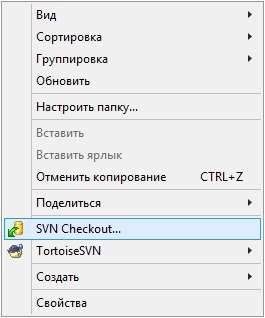
Fig. 2. Obținerea de o copie de lucru
Deschideți fereastra:
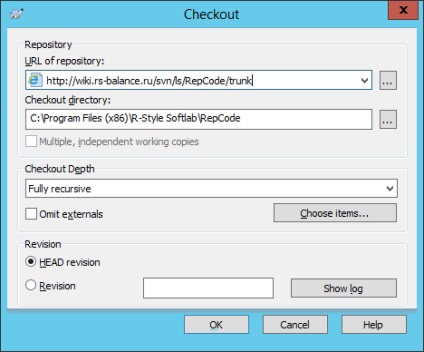
- În adresa URL a depozitului trebuie să specificați calea către ramura depozit.
- În directorul Checkout va fi afișat directorul selectat.
Celelalte câmpuri rămân neschimbate! Faceți clic pe OK. Aceasta deschide fereastra de progres:
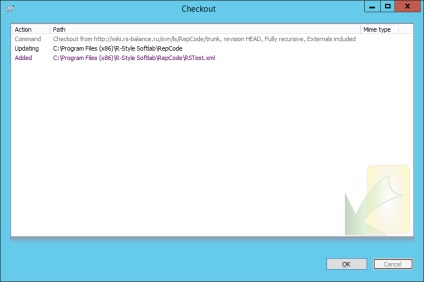
Fig. 4. Fereastra de progres
La finalizarea expertului, faceți clic pe OK. După copie de lucru este primit, acesta poate funcționa ca o tăietură convențională.
RepCode - principalele magazine de registru central fișierele de program tăiate. Folder RepCode are o structură standard pentru SVN:
- trunchi - linia de dezvoltare principală (Acestea sunt făcute toate modificările la cerere)
- ramuri - toate ramurile de lucru, inclusiv ramură CurrentVersion. care este sursa de actualizare client și conține felie curentă. Cum de a lucra cu SVN
Lucrul cu SVN pentru Client
1. Actualizați copia de lucru
Pe serverul de test și de producție înainte de a începe trebuie să actualizați copia de lucru a depozitului. Pentru a face acest lucru în directorul C: \ Program Files (x86) \ R-Style Softlab \ RS-Balance 3 au nevoie pentru a deschide meniul contextual, selectați Actualizare SVN.
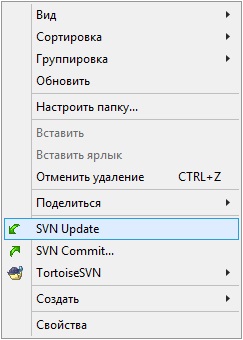
Fig. 5. Actualizare SVN
Acest lucru este necesar pentru a obține cele mai recente modificări cu privire la proiect. Serverul de test este conectat la ramura portbagaj. În această ramură conține toate modificările făcute de către dezvoltatori din partea contractantului și a Clientului. Ramura de lucru și, în consecință, nu se încadrează în aceste modificări la serverul de producție.
2. Modificări Comiterea
Pentru a finaliza și modificările aduse la serverul de testare, a ajuns la SVN, trebuie să efectuați comitere. Pentru a face acest lucru în meniul contextual al directorului cu copie de lucru trebuie să selectați SVN commit.
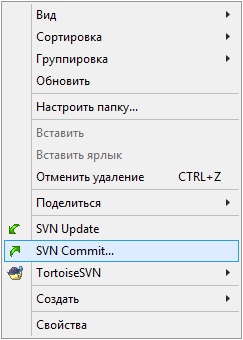
Fig. 6. SVN Commit
Deschideți fereastra:
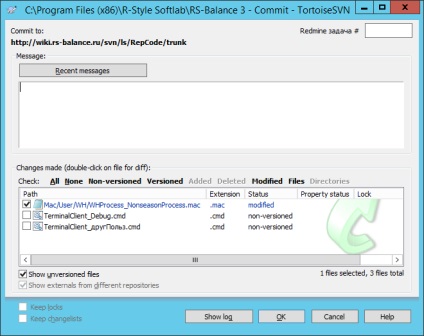
Atenție! Este nevoie de câmpul Mesaj.
În Redmine sarcina #, puteți specifica o cerere la RM, care se desfășoară pe baza de finalizare. Dacă nu este specificat numărul de solicitare, programul va emite un avertisment.
Toate îmbunătățirile de pe serverul de testare trebuie să fie testate înainte de a transfera la ramura de lucru!
4. Actualizarea copia de lucru pe serverul dvs.
Pe server-ul dvs., trebuie să efectuați SVN Actualizare (fig. 5)
5. Se transferă modificările
Navigați la tăiat pe serverul de producție. Pentru a transfera modificările selectați TurtoiseSVN // Merge meniul contextual.
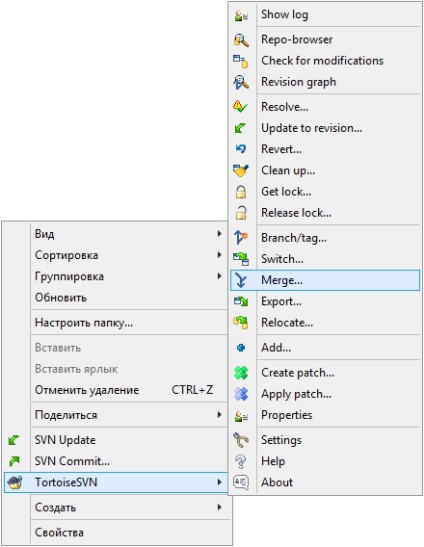
Fig. 8. SVN Îmbinare
Deschideți fereastra:
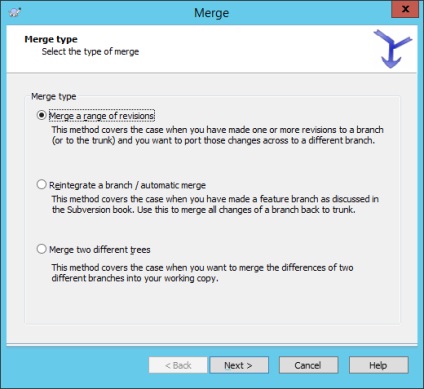
Fig. 9. SVN Îmbinare
Trebuie să selectați primul element Merge o serie de revizii și faceți clic pe Următorul. fereastră de selecție deschisă de revizuire:
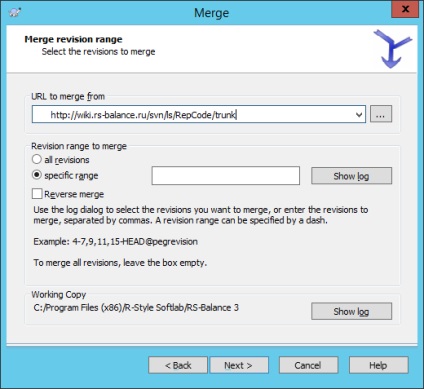
Fig. 10. Alegerea de audit
În intervalul specifice de care aveți nevoie pentru a pune în jos numărul de revizuire sau selectați prin jurnal. Pentru a face acest lucru, faceți clic pe Afișare jurnal. care se va deschide fereastra de jurnal de revizuire:
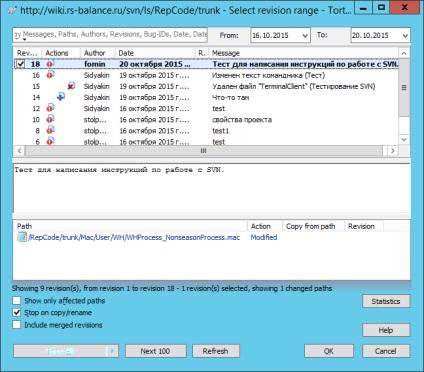
Toți ceilalți parametri rămân neschimbate.
6. Aplicați modificările
Urmați Aderarea la baza de date de lucru - să se angajeze schimbări.
După aceea, orice modificări server de test va ajunge la locul de muncă.
Lucrul cu SVN pentru artist:
1. Pregătirea modificărilor de proiectare
Dezvoltatorii atunci când interoghează face modificări la fișierele de utilizator și să le angajeze, subliniind în numărul act de cererea pentru care a fost făcut schimbarea. Cum de a lucra cu SVN
Este necesar să se efectueze o actualizare SVN (fig. 5), în copia de lucru pentru a ramifica portbagaj.
Vnedrenets apoi actualizați copia de lucru a trunchiului și verifică corectitudinea modificărilor. Cum de a lucra cu SVN
Atenție! Toate modificările din portbagaj ramură disponibile pe serverul de test la client.
3. Se transferă modificările
După testare este necesară pentru a fuziona toate modificările în copia de lucru la o sucursală CurrentVersion. Pentru a face acest lucru, efectuați pașii 4, 5 și 6 din „Cum se lucrează cu SVN pentru client.“
Atenție! Toate acțiunile trebuie să fie efectuate în copia de lucru locală.